Ο ευκολότερος τρόπος μετατροπής AVI με την υποστήριξη των μετατροπέων βίντεο AVI
Η μορφή AVI είναι γνωστή ως μία από τις μεγαλύτερες μορφές αρχείων που μπορείτε να χρησιμοποιήσετε για την αποθήκευση ήχου και βίντεο υψηλής ποιότητας. Δεν είναι νέο για εμάς ότι θα χρειαστείτε έναν συμπιεστή για να μπορείτε να το μεταφέρετε σε άλλο λογισμικό ή ακόμα και να το μοιραστείτε σε διαφορετικές πλατφόρμες. Σε αυτήν την περίπτωση, η μορφή AVI δεν είναι η καλύτερη επιλογή για μεταφορά ή κοινή χρήση αρχείων. Αλλά είναι ιδανικό για την αποθήκευση ακατέργαστων και υψηλής ποιότητας αρχείων ήχου και βίντεο. Αντί να κάνετε λήψη κωδικοποιητών για συμπίεση του αρχείου.avi. Πρέπει να μάθετε πώς να μετατρέπετε το avi σε μορφή βίντεο μικρότερου μεγέθους, όπως MP4 ή MOV. Οπότε, μείνε ακίνητος και ας μάθουμε στο τέλος ποιο Μετατροπέας AVI παράγει μια απίστευτη αλλά εύκολη μετατροπή με τα διαφορετικά χαρακτηριστικά τους.

Μέρος 1. Φαινόμενος μετατροπέας AVI για Mac και PC
Αν ψάχνετε για ένα εκπληκτικό Μετατροπέας βίντεο AVI, τότε αυτή πρέπει να είναι η πρώτη σας επιλογή για τη μετατροπή αρχείων. Οπως και FVC Video Converter Ultimate επιτρέπει στους πελάτες όχι μόνο να μετατρέπουν αλλά και να βελτιώνουν, να επεξεργάζονται, να κάνουν και πολλά άλλα. Αυτή η άλυτη μορφή AVI μπορεί να μετατραπεί σε νέα μορφή χωρίς απώλεια ποιότητας και λήψη άλλου κωδικοποιητή για συμπίεση. Έτσι, εάν αποκτήσατε αυτό το εργαλείο σήμερα, θα σας δώσουμε ένα ακόμη βήμα μπόνους. Για να ενισχύσετε τον ήχο σας στο τελευταίο μέρος μετά τα βήματα σχετικά με τον τρόπο μετατροπής. Έτσι, καθίστε αναπαυτικά, χαλαρώστε και δέστε τη ζώνη ασφαλείας σας γιατί θα τη χρειαστείτε και δείτε πόσο γρήγορα μπορεί να γίνει η μετατροπή από αυτόν τον μετατροπέα.
Βήμα 1. Για να ξεκινήσετε τη μετατροπή, πρέπει να το κατεβάσετε Μετατροπέας AVI στον υπολογιστή ή στο Mac σας. Εγκαταστήστε αφού ολοκληρωθεί και τροποποιήστε τη ρύθμιση σύμφωνα με τις επιθυμίες σας. Στη συνέχεια, κάντε κλικ στο κουμπί Τέλος για να ξεκινήσει τελικά το εργαλείο.
ΔΩΡΕΑΝ ΛήψηΓια Windows 7 ή νεότερη έκδοσηΑσφαλής λήψη
ΔΩΡΕΑΝ ΛήψηΓια MacOS 10.7 ή μεταγενέστερη έκδοσηΑσφαλής λήψη
Βήμα 2. Μετά την εκκίνηση του εργαλείου, κάντε κλικ στο συν σημάδι στο μεσαίο τμήμα της διεπαφής. Στη συνέχεια, επιλέξτε το αρχείο AVI που θέλετε να μετατρέψετε. Επιπλέον, εάν τα αρχεία πρέπει να εντοπιστούν πολλά, μπορείτε απλώς να τα σύρετε και να τα αποθέσετε στη διεπαφή.

Βήμα 3. Εδώ πάλι στην κύρια διεπαφή, εντοπίστε το αναπτυσσόμενο κουμπί δίπλα στο Μετατροπή όλων και επιλέξτε τη μορφή βίντεο ή ήχου που θέλετε να είναι η τελική έξοδος.

Βήμα 4. Καθώς η μορφή έχει αλλάξει. Τώρα είναι η κατάλληλη στιγμή να μετατρέψετε το αρχείο AVI στη μορφή βίντεο που θέλετε, κάνοντας κλικ στο Μετατροπή όλων κουμπί.
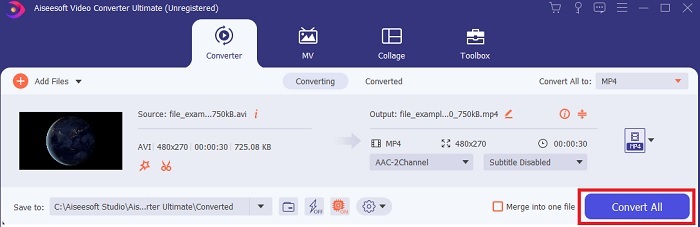
Βήμα 5. Για να παρακολουθήσετε το αρχείο που έχει μετατραπεί, κάντε κλικ στο αρχείο στον φάκελο που θα εμφανιστεί τελικά μετά τη μετατροπή.

Πρόσθετα βήματα σχετικά με τον τρόπο προσθήκης ενίσχυσης στον ήχο αφού μετατρέψετε το αρχείο
Για να βελτιώσετε τον ήχο του αρχείου που έχετε μετατρέψει, μπορείτε να χρησιμοποιήσετε αυτό ένα από τα εκπληκτικά χαρακτηριστικά που παρουσιάζονται από FVC Video Converter Ultimate. Έτσι, για να ξέρετε πώς να χρησιμοποιήσετε το Volume Booster ακολουθήστε τα παρακάτω βήματα εάν έχετε ήδη αποκτήσει τον απόλυτο μετατροπέα.
Βήμα 1. Για να χρησιμοποιήσετε το Volume Booster, εντοπίστε το στο Εργαλειοθήκη.

Βήμα 2. Προσθέστε το αρχείο που θέλετε να βελτιωθεί κάνοντας κλικ στο συν κουμπί.

Βήμα 3. Προσαρμόστε και βελτιώστε τον ήχο σύροντας το ρυθμιστικά. έπειτα Εξαγωγή αν τελειώσετε με τη βελτίωση. Στη συνέχεια, ένας φάκελος θα εμφανιστεί αυτόματα στην οθόνη σας και, στη συνέχεια, κάντε κλικ σε αυτόν για αναπαραγωγή.

Μέρος 2. 2 των Καλύτερων Μετατροπέων Βίντεο AVI στο Διαδίκτυο
1. Δωρεάν μετατροπέας βίντεο FVC

Εάν δεν θέλετε να κάνετε λήψη ενός μετατροπέα στη μονάδα δίσκου σας, τότε πρέπει να προσπαθήσετε να το χρησιμοποιήσετε Δωρεάν μετατροπέας βίντεο FVC. Σε αντίθεση με κανένα Μετατροπέας AVI σε MP4 σε απευθείας σύνδεση εργαλείο, αυτό είναι τόσο αποτελεσματικό και αποτελεσματικό στη μετατροπή οποιωνδήποτε αρχείων σε νέα μορφή. Αν και αυτό το εργαλείο δεν είναι το καλύτερο για χρήση εάν δεν έχετε πρόσβαση στο Διαδίκτυο. Επειδή εξαρτάται από το Διαδίκτυο όπως το άλλο εργαλείο δίπλα σε αυτό. Έτσι, εάν έχετε ένα σταθερό και γρήγορο Διαδίκτυο, τότε είναι απαραίτητο να δοκιμάσετε αυτόν τον μετατροπέα μόνοι σας. Ακολουθώντας τα βήματα που αναφέρονται παρακάτω. Επιπλέον, αυτό το εργαλείο δεν έχει ενοχλητικές διαφημίσεις στη διεπαφή του, ώστε να μπορείτε να βεβαιωθείτε ότι η μετατροπή είναι ασφαλής.
Βήμα 1. Για να ανοίξετε τον κύριο ιστότοπο του webtool, κάντε κλικ σε αυτό Σύνδεσμος και προχωρήστε.
Βήμα 2. Στη συνέχεια, πρέπει τώρα να το εκκινήσετε, κάνοντας κλικ στο Προσθήκη αρχείων για μετατροπή κουμπί. Επιλέξτε το αρχείο AVI και κάντε κλικ Ανοιξε για να επικολλήσετε το αρχείο στη διεπαφή του εργαλείου Ιστού. Επιπλέον, εάν είναι η πρώτη φορά που χρησιμοποιείτε το πρόγραμμα εκκίνησης, θα πρέπει πρώτα να το κατεβάσετε και να το εγκαταστήσετε. Μερικά byte θα χρησιμοποιηθούν για τη λήψη του προγράμματος εκκίνησης και, στη συνέχεια, κάντε ξανά κλικ στο Προσθήκη αρχείων για μετατροπή.
Βήμα 3. Αλλάξτε τη μορφή επιλέγοντας παρακάτω τις διαθέσιμες μορφές βίντεο.
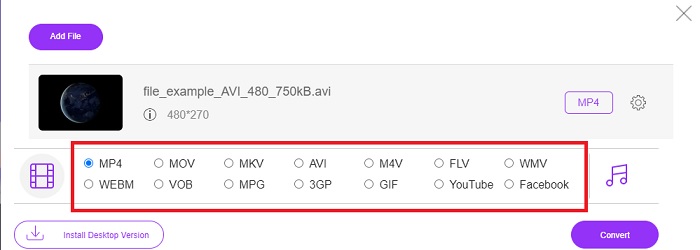
Βήμα 4. Αφού επιλέξετε τη μορφή, είναι τώρα η κατάλληλη στιγμή να ξεκινήσετε τη διαδικασία μετατροπής κάνοντας κλικ στο Μετατρέπω και επιλέξτε τον προορισμό του αρχείου σας.

Βήμα 5. Για να παρακολουθήσετε ξανά το αρχείο AVI που μόλις μετατρέψατε νωρίτερα, κάντε κλικ σε αυτό ντοσιέ. Και ένας φάκελος αρχείου θα εμφανιστεί στην οθόνη σας και θα κάνει κλικ στο αρχείο που έχει μετατραπεί.

2. CDKM

Αλλο Δωρεάν μετατροπέας AVI είναι το CDKM. Αυτό το εργαλείο είναι δωρεάν για πρόσβαση σε οποιονδήποτε έχει σύνδεση στο διαδίκτυο. Η μετατροπή που δίνει αυτό το εργαλείο ιστού είναι από τις καλύτερες, αλλά οι μορφές είναι περιορισμένες. Επίσης, σύμφωνα με τους όρους και τις προϋποθέσεις του web, δεν υπάρχει καμία διασφάλιση διαγραφής του αρχείου που έχει μετατραπεί μετά τη μετατροπή. Έτσι, σημαίνει ότι το αρχείο σας είναι ακόμα κολλημένο στον Ιστό και μπορεί να προσπελαστεί από τον χάκερ για να γνωρίζει ότι η διεύθυνση IP σας μπορεί να σας εντοπίσει. Αν και είναι λίγο τρομακτικό η πρόσβαση σε αυτό, εξακολουθεί να παρέχει μεγάλη μετατροπή με διαφημίσεις στη διεπαφή ιστού.
Μέρος 3. Εφαρμογές μετατροπής αρχείων AVI σε συσκευές iOS και Android
1. Ο Μετατροπέας βίντεο

Ένα από τα καλύτερα iOS Μετατροπείς AVI σε GIF είναι Ο μετατροπέας βίντεο. Η εφαρμογή δέχεται πολύ χειροκρότημα από τους χρήστες της επειδή είναι γρήγορη και εύκολη στη χρήση. Φαίνεται ότι το εργαλείο είναι ο τέλειος μετατροπέας που μπορείτε να χρησιμοποιήσετε επειδή η βαθμολογία είναι 4,3 αστέρια στα 5. Αλλά αν διαβάσετε τις κριτικές των χρηστών σχετικά με το εργαλείο, ίσως θα θέλατε να σκεφτείτε δύο φορές πριν το κατεβάσετε ή το χρησιμοποιήσετε. Καθώς προσπαθούμε να χρησιμοποιήσουμε αυτήν την εφαρμογή, συμβαίνουν πολλά σφάλματα και σφάλματα σε αυτό το εργαλείο. Κατά τη μετατροπή ή ακόμη και πριν καν ξεκινήσει η μετατροπή.
2. Μετατροπέας πολυμέσων

ο Μετατροπέας πολυμέσων είναι ένας από τους καλύτερους μετατροπείς σε συσκευές Android. Η διεπαφή της εφαρμογής είναι πολύ πιο περίπλοκη από αυτό που είναι το όνομα. Επομένως, μην παραπλανηθείτε από το όνομά του γιατί αυτό το εργαλείο είναι πολύ πιο δύσκολο στη χρήση. Ωστόσο, υπάρχουν πολλοί χρήστες που λατρεύουν να το χρησιμοποιούν Εφαρμογή μετατροπέα AVI σε MP4. Επομένως, εάν είστε νέος στη μετατροπή, αυτή η εφαρμογή πρέπει να είναι η τελευταία σας λύση. Καθώς δοκιμάζουμε την εφαρμογή, η διεπαφή είναι τόσο συντριπτική και μπερδεμένη επίσης.
Μέρος 4. Συχνές ερωτήσεις σχετικά με τον μετατροπέα AVI
Τι είναι μια μορφή AVI;
AVI Η μορφή αναπτύχθηκε από τη Microsoft για την αποθήκευση αρχείων πολυμέσων υψηλής ποιότητας σε αυτήν. Αν και το αρχείο μπορεί να συμπιεστεί, η ποιότητα του ήχου και του βίντεο μπορεί να επηρεαστεί εάν το συμπιέσετε. Έτσι, για να μάθετε περισσότερα για τι είναι ένα AVI στη συνέχεια κάντε κλικ στον υπερσύνδεσμο για να μετακινήσετε και να συγκεντρώσετε πληροφορίες σχετικά με τη μορφή.
Πού μπορώ να επεξεργαστώ τα GIF μου;
Εάν η επεξεργασία των GIF είναι το πρόβλημά σας, τότε υπάρχει μια λύση για να διορθώσετε τα GIF σας. Για να μάθετε περισσότερα για το τι είναι καλύτερος επεξεργαστής GIF στη συνέχεια κάντε κλικ σε αυτόν τον σύνδεσμο και δείτε πώς να διορθώσετε τα GIF σας.
Αφού μετατρέψω το AVI σε GIF, εξακολουθώ να έχω την ίδια ποιότητα;
Όπως είπαμε νωρίτερα σε αυτό το άρθρο, το AVI αποθηκεύει πολύ καλύτερη ποιότητα από τα GIF. Επομένως, περιμένετε μια δραστική αλλαγή αφού μετατρέψετε το AVI σε GIF. Αλλά υπάρχει ένας τρόπος για να διορθώσετε αυτό το πρόβλημα χρησιμοποιώντας μία από τις δυνατότητες που μπορείτε να χρησιμοποιήσετε στον απόλυτο μετατροπέα: Βελτιωτή βίντεο.
συμπέρασμα
Καθώς φτάνουμε στο τέλος, το εργαλείο που παρουσιάζεται εδώ μπορεί να κάνει τη μετατροπή που θέλετε να έχετε. Αλλά δεν έχουν όλα τα ίδια χαρακτηριστικά όπως FVC Video Converter Ultimate. Καθώς περπατάμε στη χώρα της προηγμένης τεχνολογίας, ο απόλυτος μετατροπέας δεν θα αργήσει ποτέ σε ό,τι είναι νέο στη μετατροπή. Έτσι, εάν είστε εδώ για να έχετε μια γρήγορη και εύκολη εμπειρία μετατροπής. Τότε θα θέλαμε να έχετε το FVC Video Converter Ultimate ως τον προσωπικό σας μετατροπέα κατεβάζοντάς το τώρα.



 Video Converter Ultimate
Video Converter Ultimate Εγγραφή οθόνης
Εγγραφή οθόνης


